| 일 | 월 | 화 | 수 | 목 | 금 | 토 |
|---|---|---|---|---|---|---|
| 1 | ||||||
| 2 | 3 | 4 | 5 | 6 | 7 | 8 |
| 9 | 10 | 11 | 12 | 13 | 14 | 15 |
| 16 | 17 | 18 | 19 | 20 | 21 | 22 |
| 23 | 24 | 25 | 26 | 27 | 28 |
- Virtual BOX
- Ubuntu Install
- MAC
- VMware
- 2017 IIHF World Championships
- Freesia
- New Zealand
- CentOS7 Install
- 아이스하키
- Nik Collection
- ubuntu
- 오클랜드
- Ice Hockey
- DPR Korea
- 하느님의 그림
- CentOS-7
- dicada
- CentOS
- catalina
- CentOS8
- Linux
- MacOS
- 북한
- 프리지아
- 참새
- VirtualBox
- CentOS7
- MacOS 10.15
- Auckland
- Dicafilca
- Today
- Total
참 새 네
CentOS-8 설치-첫번째 본문
지난번에는 Virtual Box 를 사용해서 가상드라이브를 만들고,
그곳에 CentOS-8을 설치 했으나, 실패 했기에,
이번에는 Virtual Box 가 아니고, Windows 프로그램을 설치 하듯이
한개의 하드디스크 드라이브에 Inatall 하고자 합니다.
준비 해야할 것은
USB 메모리 스틱 : 8 Gb 이상.

CentOS-8 의 ISO 파일이 필요하구요.
앞선 글을 참고 해 주세요.
또 하나 USB Memory Stick 을 부팅 도구로 사용하기 위한,
프로그램들 중에 하나인 Rufus 라는 프로그램을 준비 해야 합니다.
몇년 전에는 Nero라는 프로그램을 사용해서, ISO 파일을
공CD 혹은 공 DVD 에 구워서(버닝한다고 했죠) ,
부팅CD 로 사용 했습니다.
공 CD 에 담을수 있는 용량은 : 700 MB
공 DVD 에 담을수 있는 용량은 : 4.7 GB
공 Double DVD 에 담을수 있는 용량은 : 8.5 GB
그러나 프로그램의 용량들이 커지고, USB 메모리 스틱이 많이 사용 되다보니,
ISO 파일을 USB 메모리 스틱에 프로그램도 담고, 부팅기능을 할수 있도록 하는
프로그램인 Rufus 같은 프로그램이 필요하게 됩니다.
다행이도(? ^.^) 무료로 다운로드 해서 사용할수 있습니다.
구글에서 [Rufus] 찾으시면 됩니다.

Rufus 홈페이로 가면 한글 창으로 나타납니다. 고맙게도요~~

화면에서 아래로 약간 내려가면, 다운로드 하는 글이 나타납니다.

첫번째 파일은 Install ( Setup ) 파일이구요,
두번째 파일 [ 포터블 ]이라는 파일은 Install 없이, 그냥 실행 파일에 마우스로 두번 클릭하면,
프로그램이 실행 됩니다.
프로그램의 용량도 작고, 사용하기 편해서, 포터블로 받아도 됩니다.
컴퓨터에 USB 메모리 스틱을 꼽구요,
Rufus를 실행 합니다.

[선택]을 클릭해서 다운로드 받은 CentOS-8의 ISO 파일을 열어주면, 아래와 같이 됩니다.

[파티션방식]에서는
컴퓨터 CMOS의 설정에 따라서 [GPT]방식을 지원하지 않을수도 있으므로, [MBR]을 선택 합니다.

파일시스템은 두가지 (FAT32 , NTFS) 모두 동작 되지만,
기본에 충실하기 위해서,
FAT32(기본)을 선택 했습니다.
[시작] 에 클릭하면,
이런 대화창이 나타납니다.

[예] 에 클릭하시고,
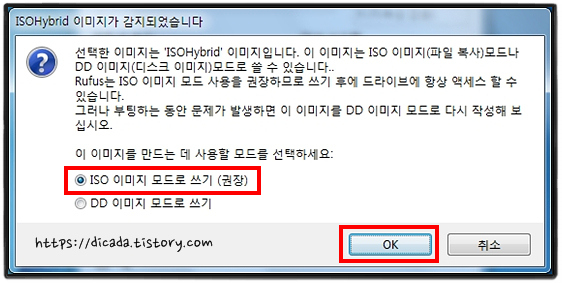
[ISO 이미지 모드로 쓰기(권장)]선택 되어있는 것 확인하고, [OK] 클릭.
[시작]에 클릭.

진행됩니다.

[완료] 가 나타나면, [닫기]에 클릭 하시면 됩니다.
USB 메모리 스틱은 컴퓨터를 부팅할수 있는 도구가 되었습니다.
'까먹기쉬운일들' 카테고리의 다른 글
| 윈도우즈가 맥을 품다-첫번째 (0) | 2020.05.26 |
|---|---|
| CentOS-8 설치-두번째 (0) | 2020.05.23 |
| 로고만 보아도 움직인다. (0) | 2020.05.21 |
| Virtual Box에 CentOS-8 -설치 실패 (0) | 2020.05.14 |
| Virtual Box에 Ubuntu-20 설치-두번째 (0) | 2020.05.13 |




